Das Drucken von Zeichnungen in MS Visio ist eine wichtige Fähigkeit, die es dir ermöglicht, deine Arbeitsergebnisse effektiv zu präsentieren. Diese Anleitung erklärt dir in einfachen Schritten, wie du Zeichnungen in Visio drucken kannst. Egal, ob du ein einzelnes Blatt oder mehrere Seiten drucken möchtest, hier erfährst du alles, was du wissen musst.
Wichtigste Erkenntnisse
- Du kannst über die Suchleiste, das Datei-Menü oder eine Tastenkombination drucken.
- Es gibt verschiedene Optionen für das Drucken, einschließlich Auswahl des Druckers, der Seiten und des Formats.
- Du kannst zwischen Farb- und Schwarz-Weiß-Druck wählen und weitere Anpassungen vornehmen.
Schritt-für-Schritt-Anleitung
Um mit dem Drucken zu beginnen, öffne zunächst die Zeichnung, die du drucken möchtest.
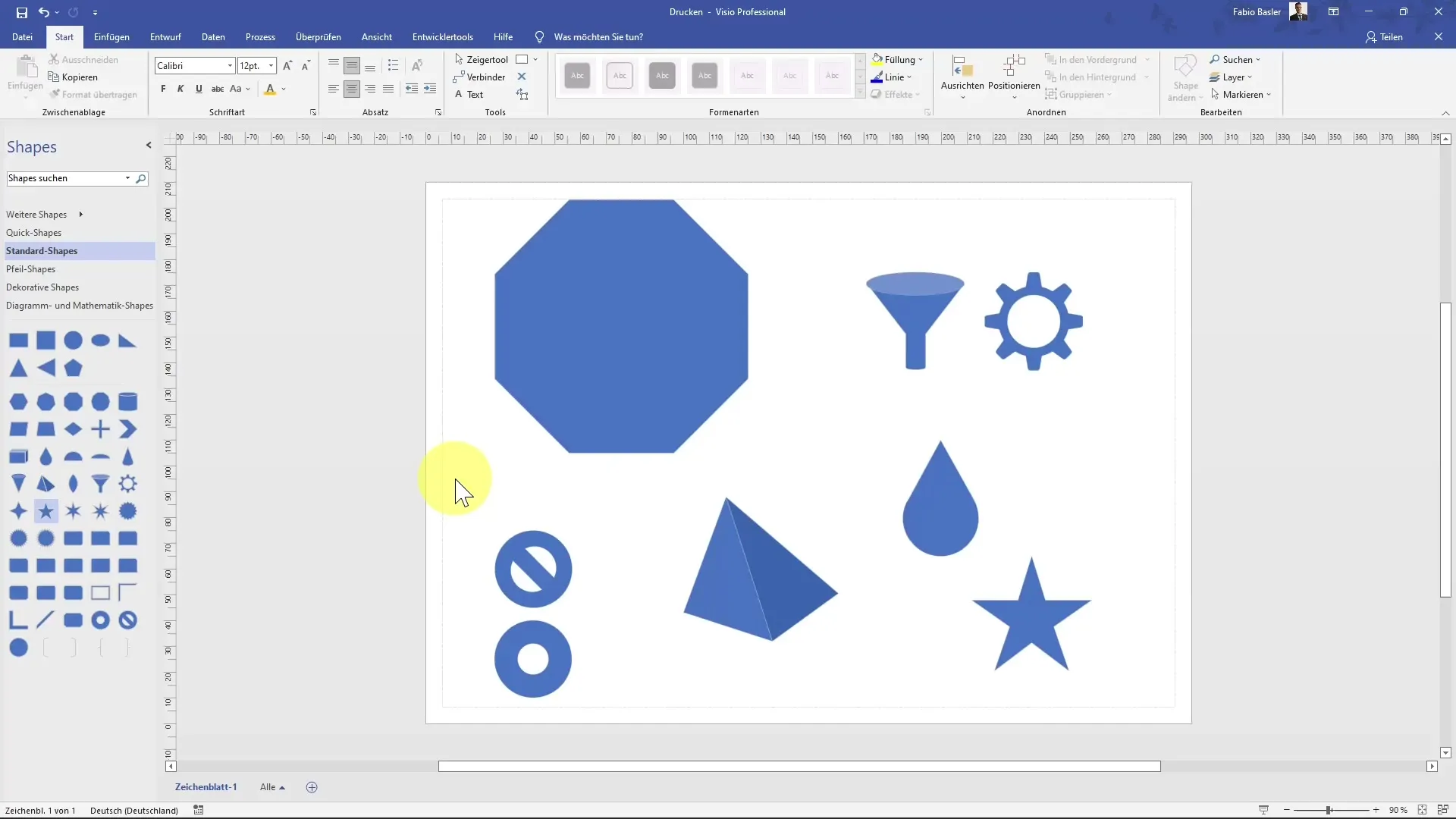
- Öffne den Druckdialog: Du kannst einfach in die Suchleiste gehen und "Drucken" eingeben. Dies führt dich direkt zum Druckdialog.
Alternativ kannst du im Menü auf „Datei“ klicken und dann auf „Drucken“.
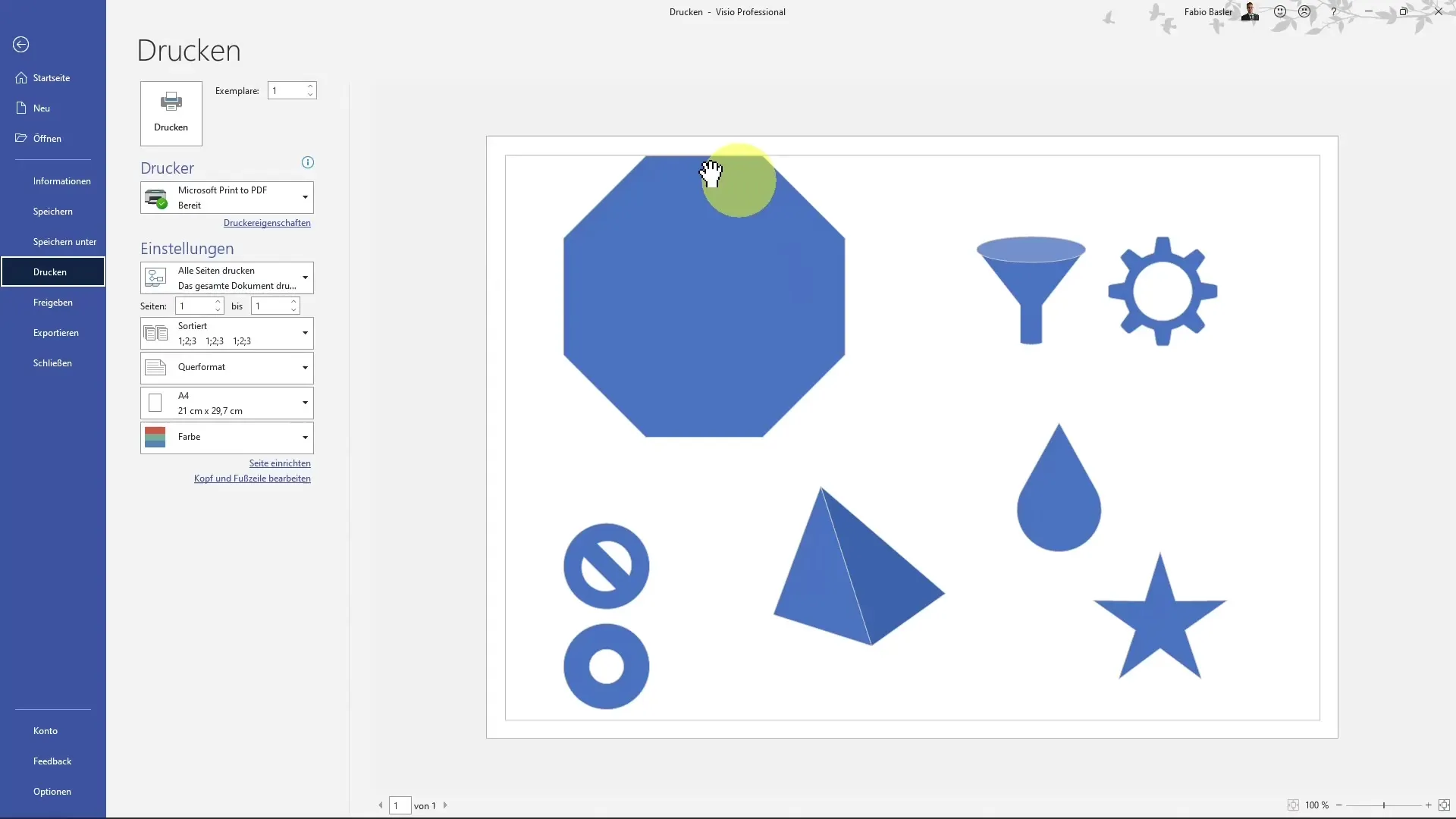
Eine praktische Möglichkeit ist die Verwendung der Tastenkombination Strg + P, um ebenfalls zum Druckdialog zu gelangen.
- Drucken über die Symbolleiste für den Schnellzugriff: Du kannst die Symbolleiste für den Schnellzugriff verwenden. Dazu gehst du auf „Alle Befehle“ und suchst nach „Drucken“.
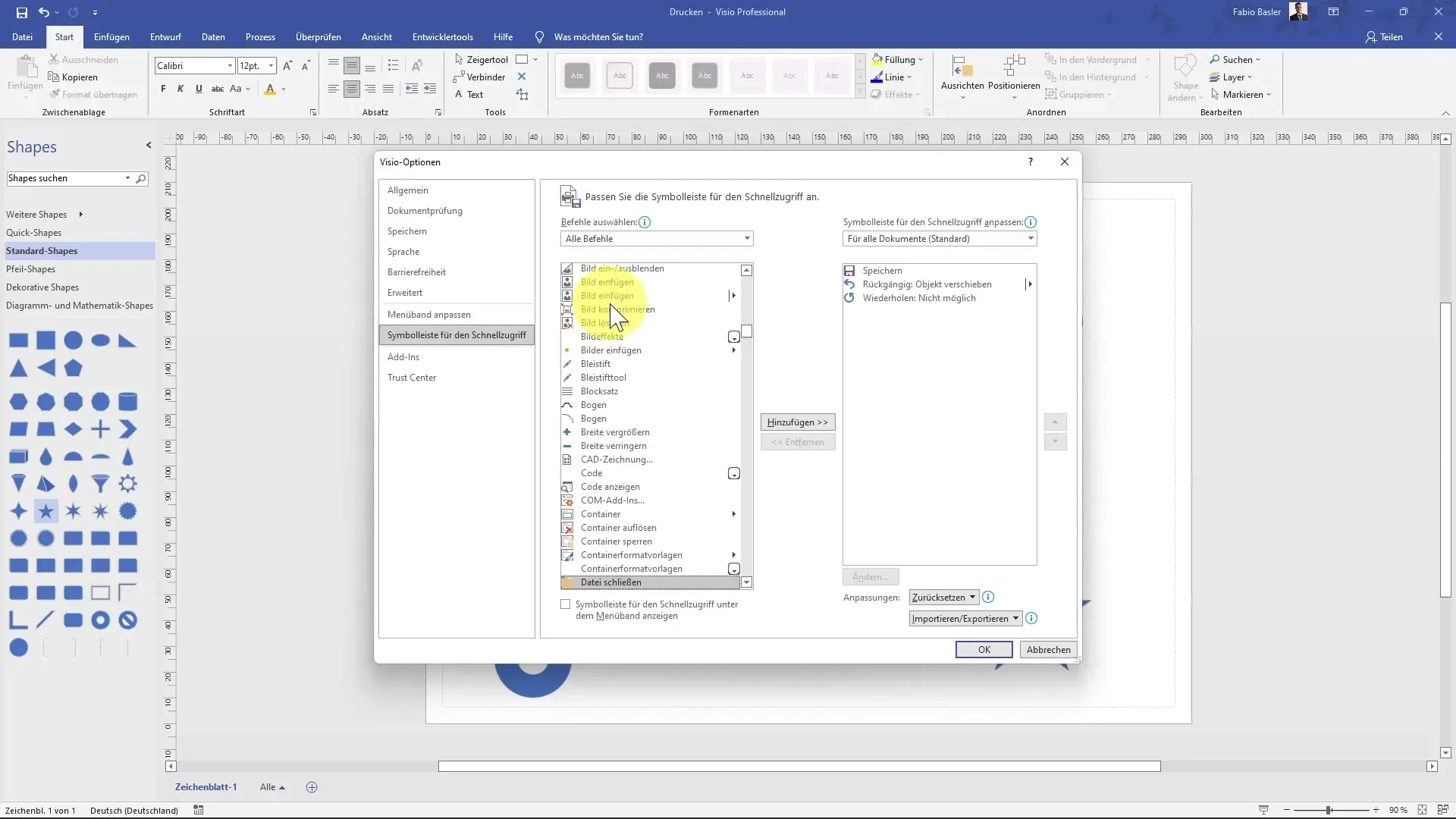
Füge diesen Befehl hinzu, um den Druckvorgang noch einfacher zu gestalten.
- Druckoptionen anpassen: Im Druckdialog findest du verschiedene Optionen. Du kannst auswählen, wie viele Exemplare du drucken möchtest und welchen Drucker du verwenden willst.
- Seiten auswählen: Wenn deine Zeichnung mehrere Blätter beinhaltet, kannst du bestimmen, welche Seiten du drucken möchtest. Du kannst einfach die Anzahl der Seiten steuern oder ein neues Zeichenblatt hinzufügen.
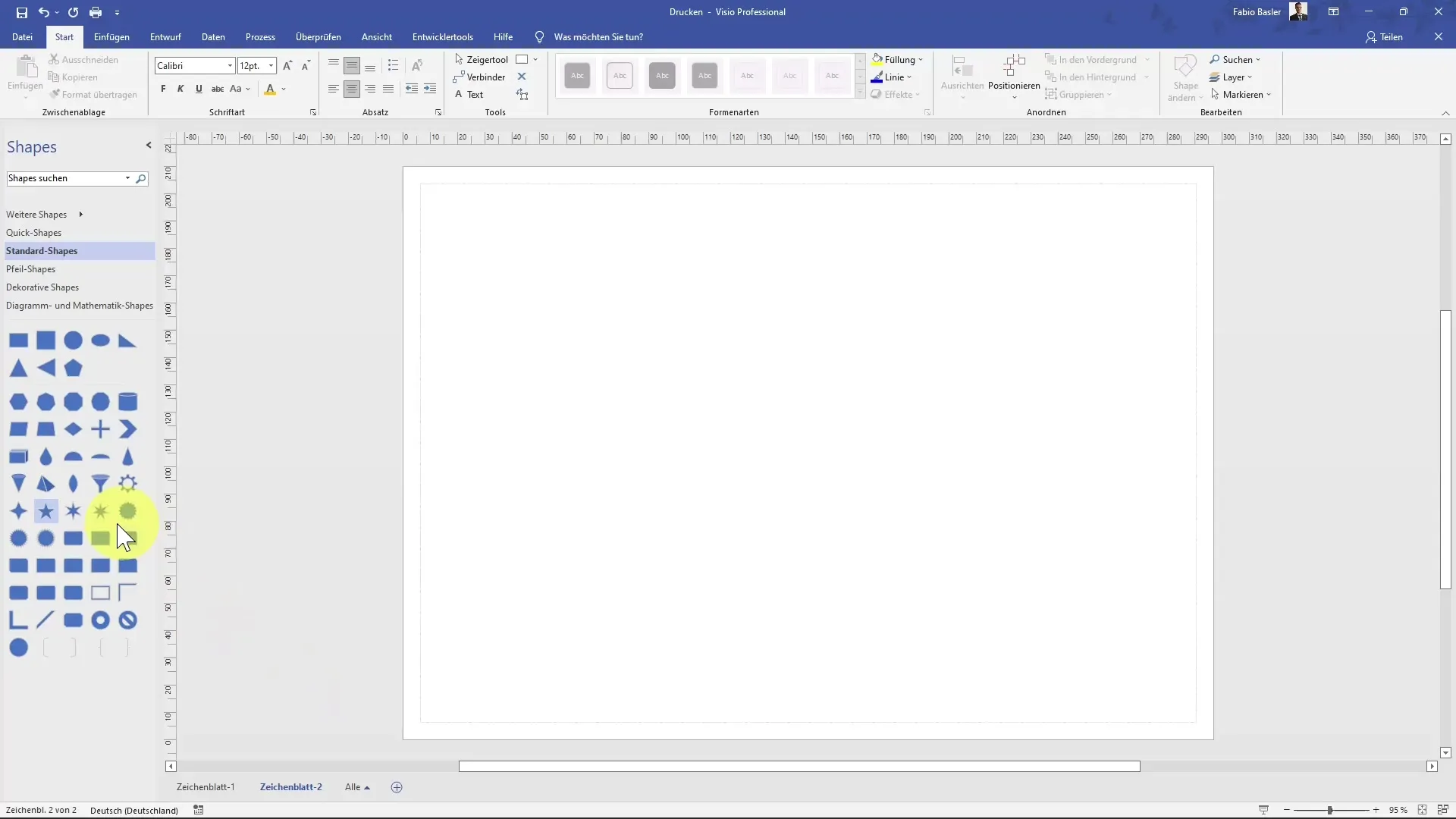
- Aktuelle oder mehrere Seiten drucken: Über die Option „Alle Seiten drucken“ kannst du festlegen, ob du nur die aktuelle Seite oder mehrere Seiten drucken möchtest.
- Format und Farbe wählen: Du hast die Möglichkeit, das Format (Hochformat oder Querformat) sowie die Papiergröße (z. B. A4 oder A3) auszuwählen.
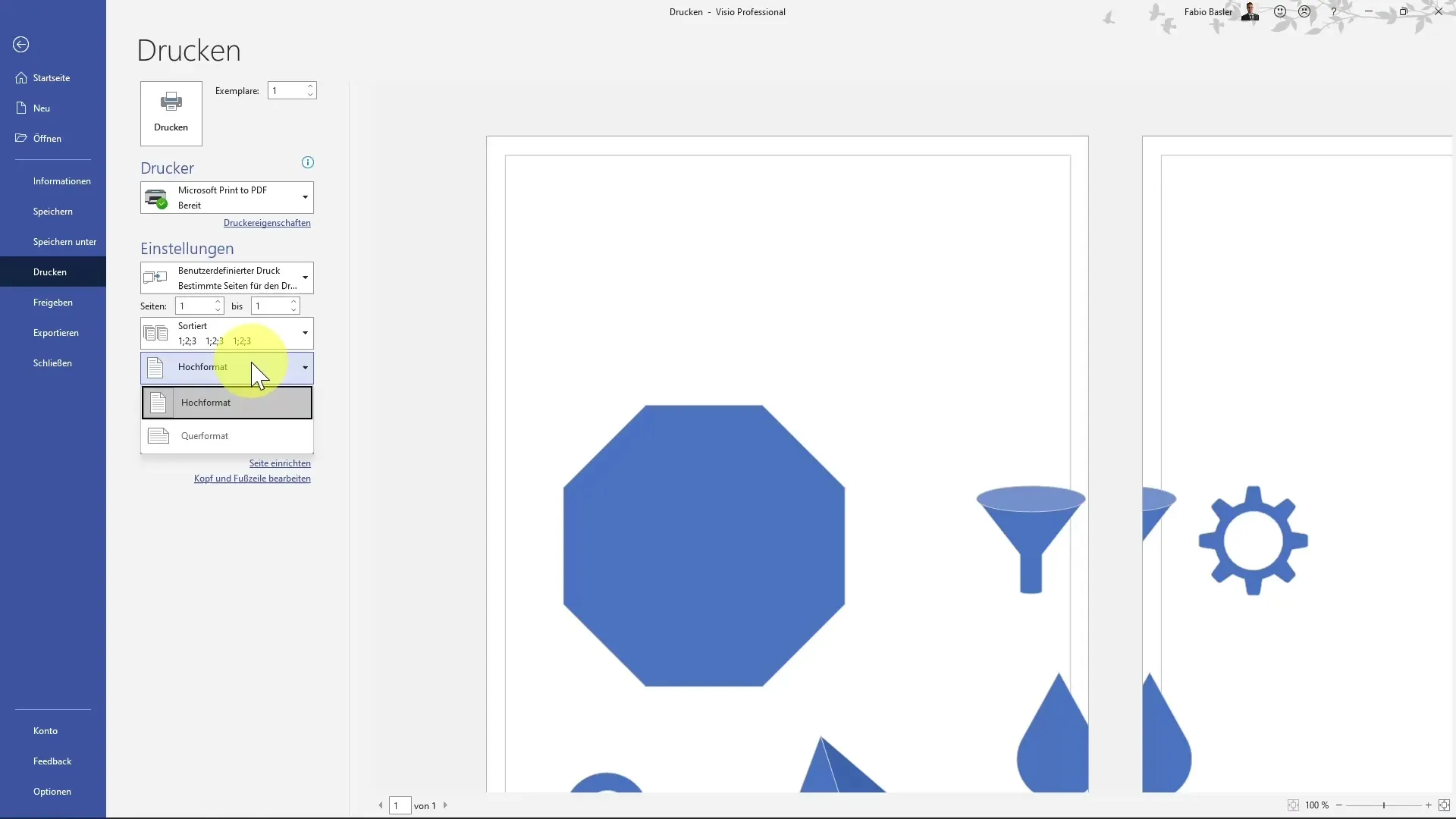
Zusätzlich kannst du festlegen, ob die Ausgabe farbig oder schwarz-weiß sein soll. Achte jedoch darauf, dass beim Schwarz-Weiß-Druck alle Shapes entsprechend dargestellt werden.
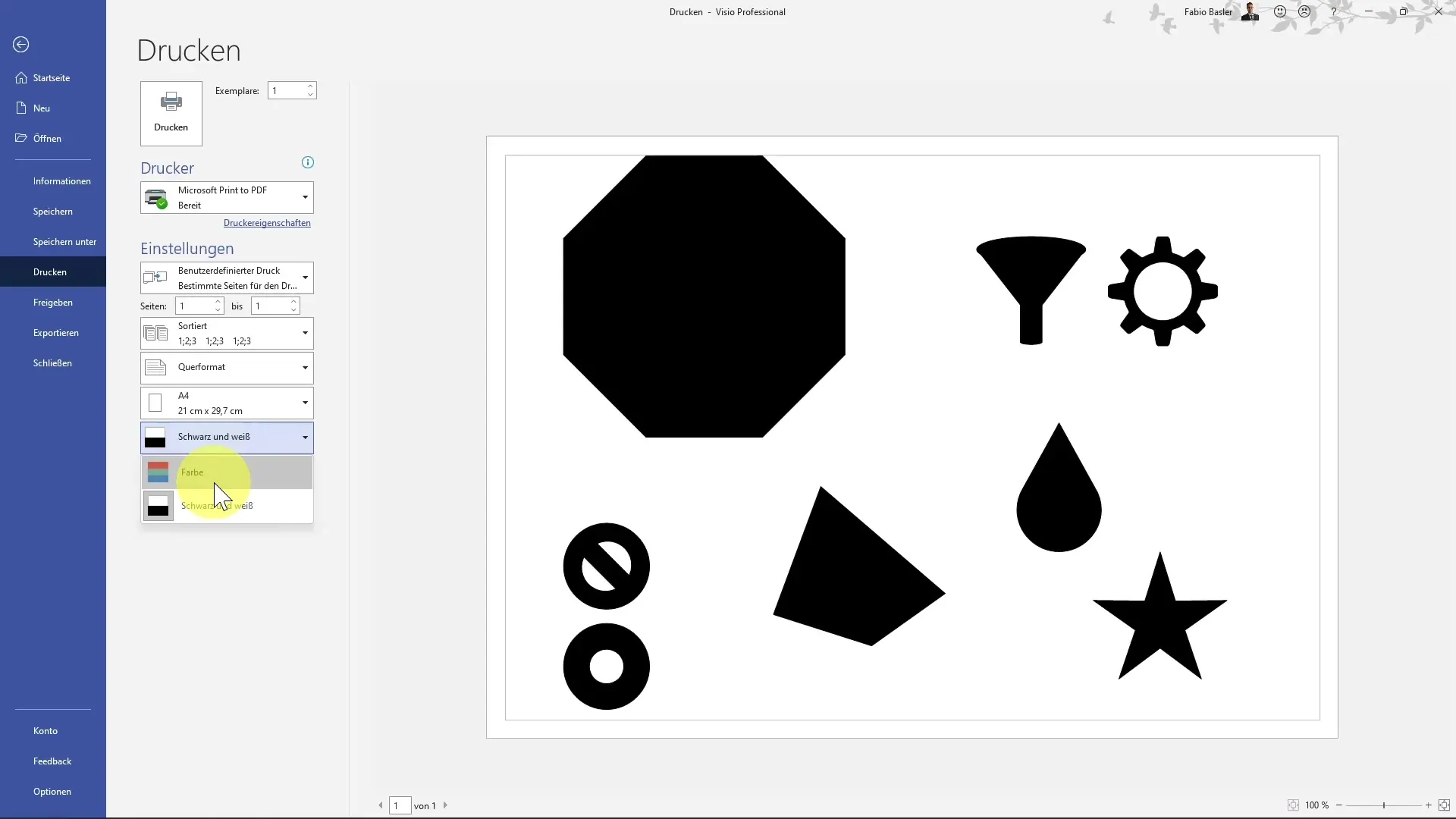
- Seite einrichten: Wenn du weitere Anpassungen vornehmen möchtest, kannst du auf „Seite einrichten“ klicken. Hier kannst du das Druckerpapier anpassen, das Format auswählen und Kopf- und Fußzeilen bearbeiten.
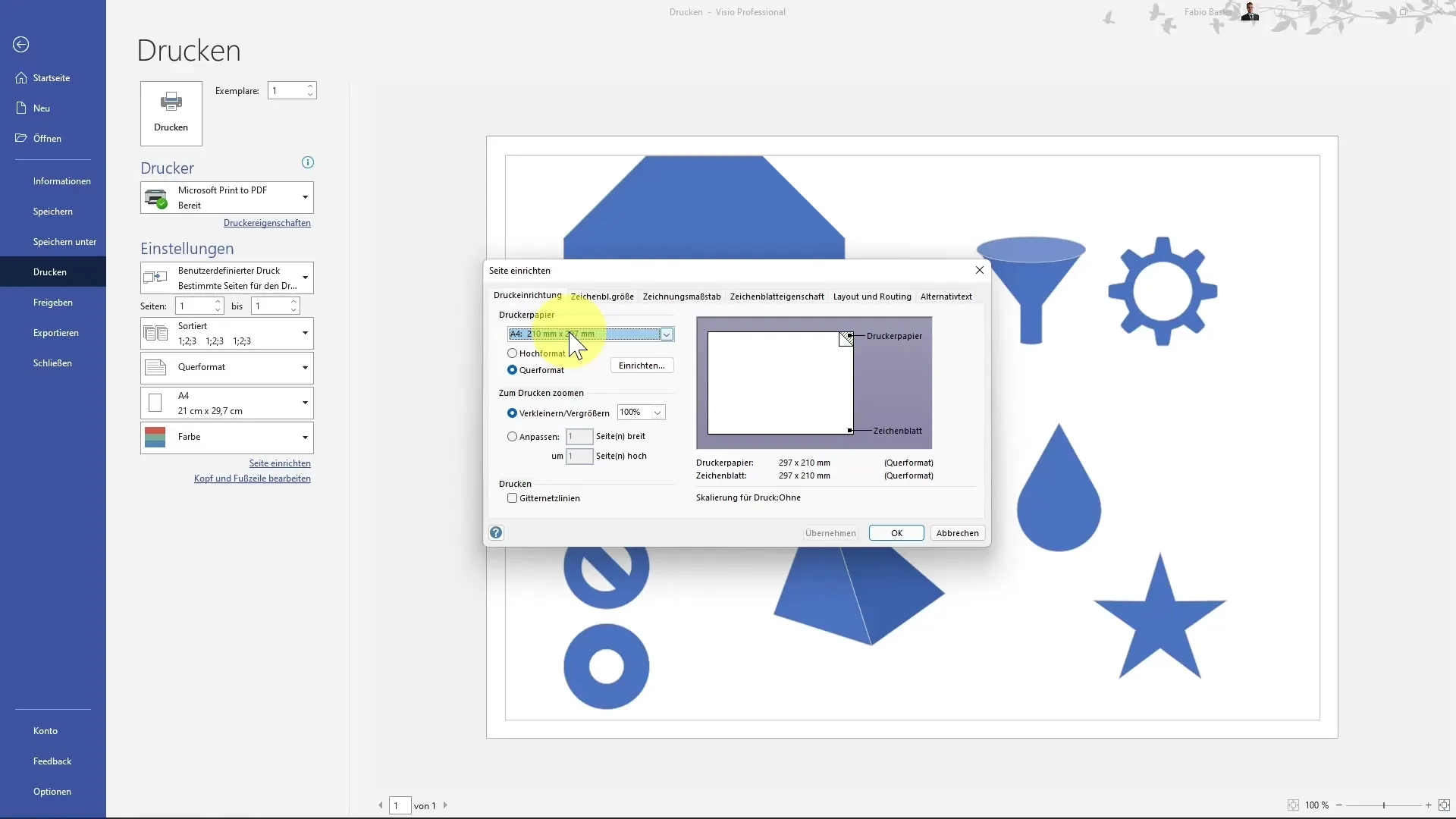
- Druckeinstellungen überprüfen: Schließlich solltest du die Druckeinstellungen noch einmal überprüfen. Gehe dazu in die Druckereigenschaften, um sicherzustellen, dass alle Wunschoptionen eingestellt sind.
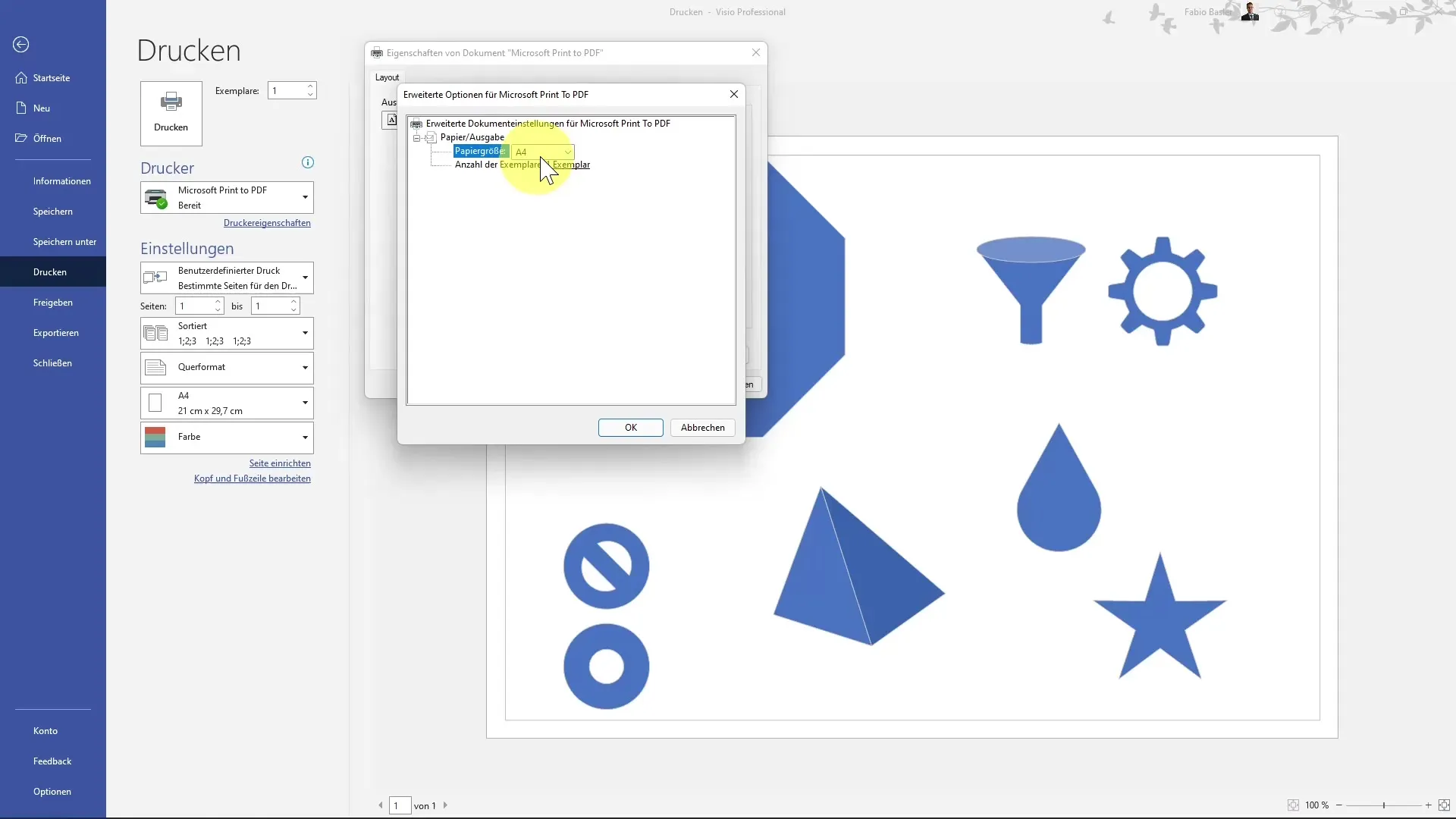
- Drucken: Wenn alles korrekt eingestellt ist, klicke auf „Drucken“, um den Druckvorgang zu starten.
Zusammenfassung
Das Drucken in MS Visio ist einfach, wenn du die richtigen Schritte kennst. Mit den oben beschriebenen Methoden kannst du deine Zeichnungen effektiv auf Papier bringen und anpassen, sodass sie deinen Anforderungen entsprechen.
Häufig gestellte Fragen
Wie öffne ich den Druckdialog in Visio?Du kannst den Druckdialog über die Suchleiste, das Menü „Datei“ oder die Tastenkombination Strg + P öffnen.
Kann ich mehrere Seiten gleichzeitig drucken?Ja, du kannst im Druckdialog festlegen, dass mehrere Seiten gedruckt werden sollen.
Wie wähle ich den Drucker aus?Im Druckdialog kannst du den gewünschten Drucker aus einer Dropdown-Liste auswählen.
Gibt es Farboptionen beim Drucken?Ja, du kannst auswählen, ob die Zeichnung farbig oder in Schwarz-Weiß gedruckt werden soll.
Kann ich das Format des Drucks ändern?Ja, im Druckdialog kannst du das Seitenformat in Hoch- oder Querformat ändern.


